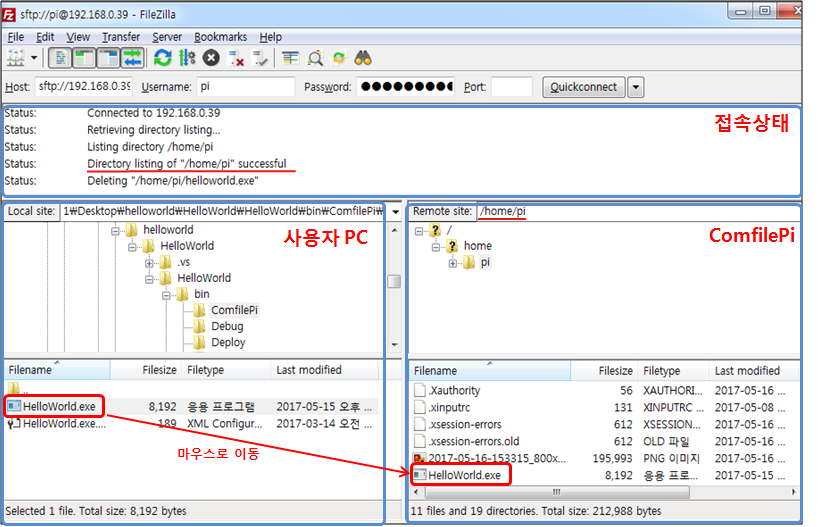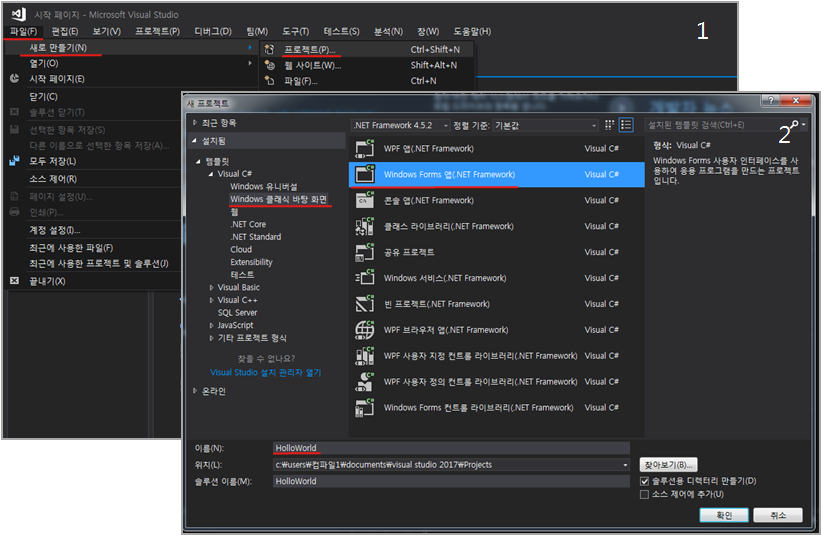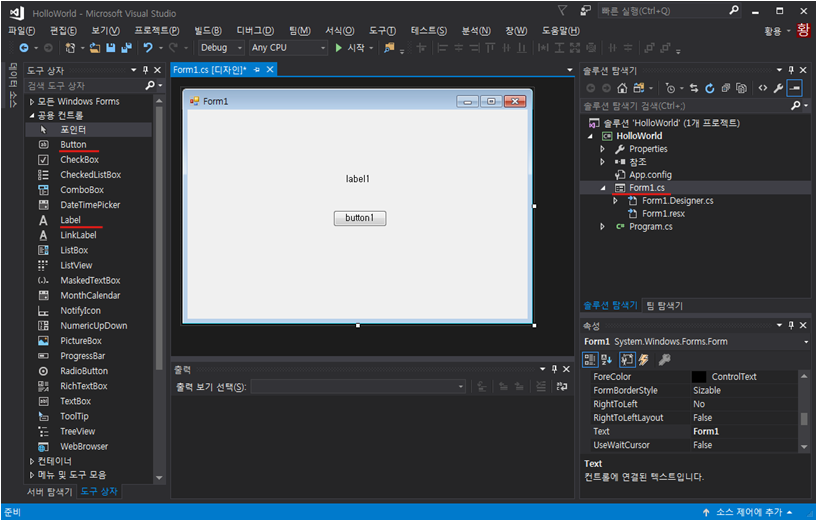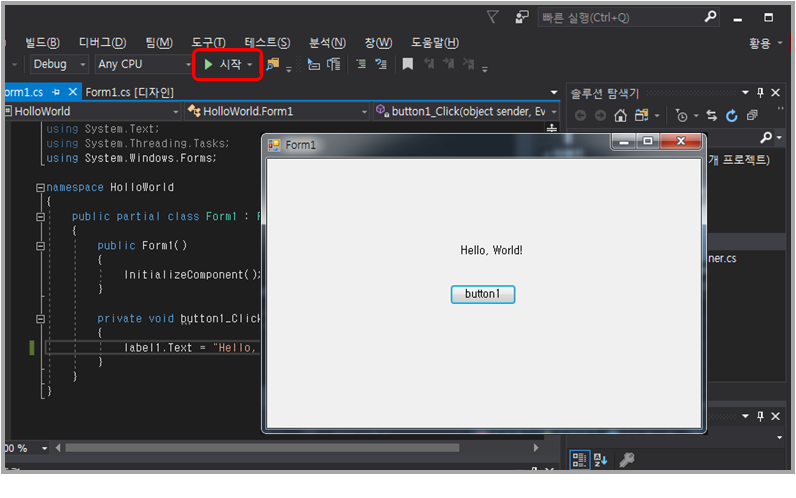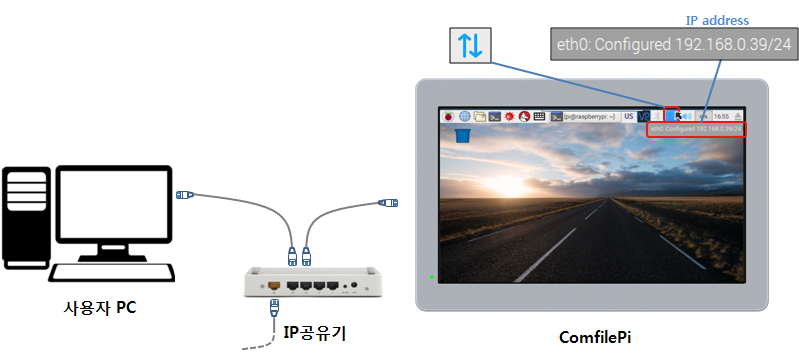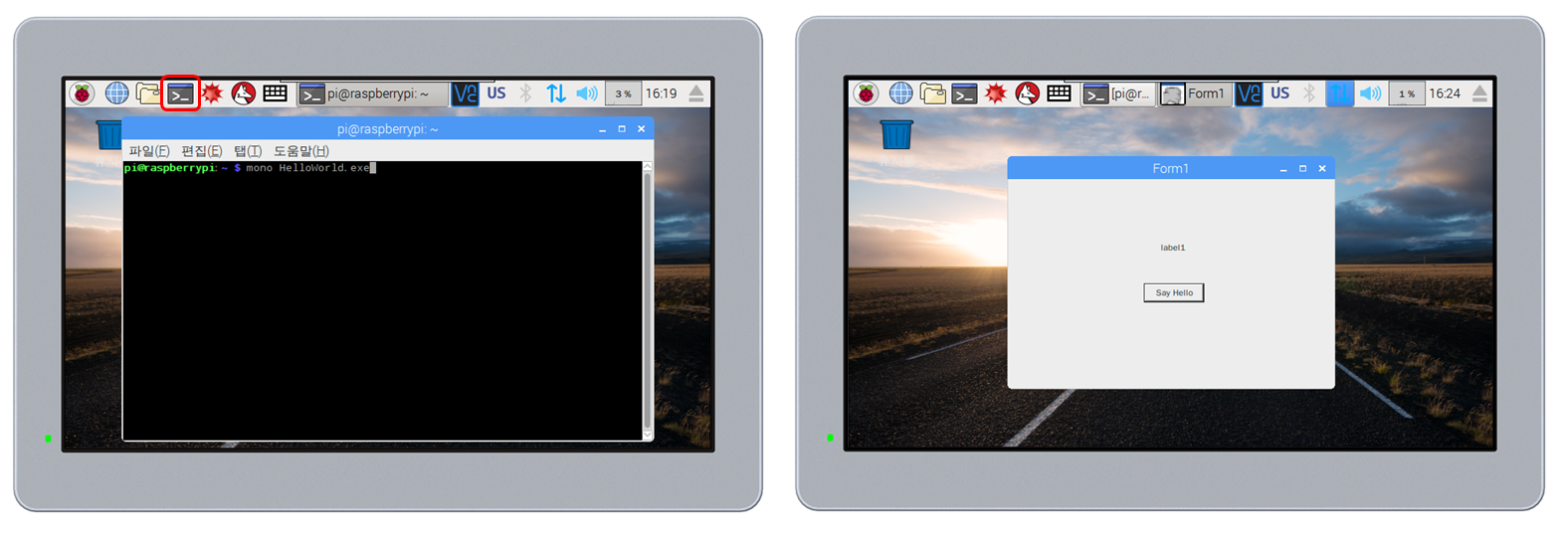목차
닷넷 프로그램 작성및 실행
데스크탑 PC에서 .NET(C#)으로 개발된 프로그램을 별도의 변환 작업 없이 ComfilePi에서 실행 시킬 수 있습니다.
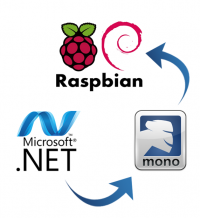 ComfilePi에는 .NET(C#)으로 작성된 프로그램을 라즈비안 OS에서 동작 시킬 수 있도록 해주는 Mono 프레임웍이 내장되어 있습니다. 사용자는 간단한 커맨드 명령으로 .NET으로 작성된 실행파일(.EXE)을 ComfilePi에서 실행시킬 수 있습니다.
ComfilePi에는 .NET(C#)으로 작성된 프로그램을 라즈비안 OS에서 동작 시킬 수 있도록 해주는 Mono 프레임웍이 내장되어 있습니다. 사용자는 간단한 커맨드 명령으로 .NET으로 작성된 실행파일(.EXE)을 ComfilePi에서 실행시킬 수 있습니다.
MONO 프레임웍 버전 확인
ComfilePi 구매 시 기본적으로 Mono 프레임웍이 설치 되어 있습니다. 아래의 간단한 명령으로 Mono 프레임웍의 버젼을 확인하실 수 있습니다.
커맨트 콘솔창에 아래와 같은 명령어를 실행시키면 Mono 버젼을 확인 할 수 있습니다.
pi@raspberrypi:~$ mono -V
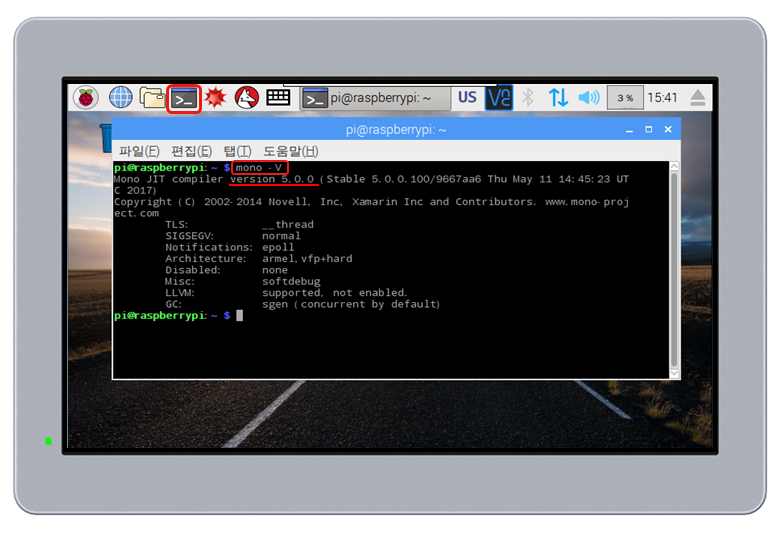
MONO 프레임웍 설치
구매시 제공되는 OS는 기본적으로 MONO프레임웍이 설치되어 있습니다. 재설치가 필요하신 분은 아래방법대로 설치하시기 바랍니다.
MONO 프레임웍 설치전 ComfilePi에 인터넷이 연결되어 있어야 합니다. ComfilePi 커맨트 콘솔창에 아래와 같은 명령어를 실행시키면 MONO 프레임웍을 설치할 수 있습니다. (본 설명서를 ComfilePi의 웹브라우저에서 오픈하신뒤 아래 명령어를 Ctrl+C로 카피해서 실행창에서 Ctrl+V하시면 쉽게 실행시킬 수 있습니다.)
sudo apt-key adv --keyserver hkp://keyserver.ubuntu.com:80 --recv-keys 3FA7E0328081BFF6A14DA29AA6A19B38D3D831EF echo "deb http://download.mono-project.com/repo/debian wheezy main" | sudo tee /etc/apt/sources.list.d/mono-xamarin.list echo "deb http://download.mono-project.com/repo/debian wheezy-apache24-compat main" | sudo tee -a /etc/apt/sources.list.d/mono-xamarin.list sudo apt-get -y update sudo apt-get -y install mono-complete
.NET 프로그램 작성
Visual Studio 설치
데스크탑 PC에서 .NET 프로그램(C#)을 작성하기 위해서는 Visual Studio프로그램이 있어야 합니다. Visual Studio는 https://www.visualstudio.com에서 무료버젼을 받으실 수 있습니다.
설치 시 아래와 같이 ".NET데스크톱 개발"을 반드시 채크해야 합니다. 다른 옵션들은 사용 용도에 맞게 설치하시면 됩니다.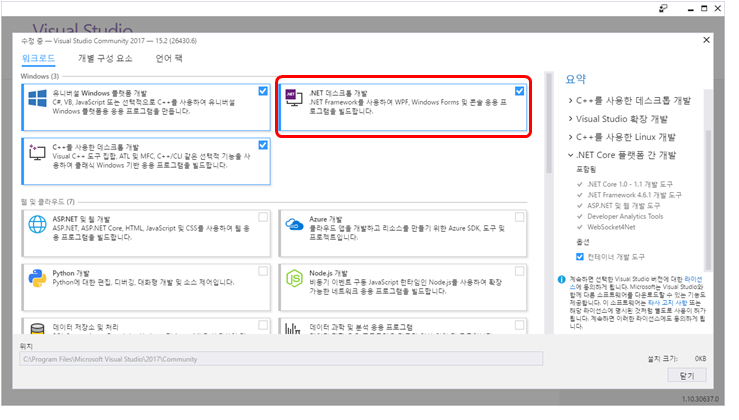
Holloworld 예제프로그램 작성
아래는 Visual Studio를 이용한 간단한 예제프로그램 작성 방법 입니다.
- 1. Visual Studio 실행 : 파일 → 새로만들기 → 프로젝트
- 2. 새프로젝트 : Windows 클래식 바당화면 웹 선택 → Windows Forms 앱 선택 → 이름 "HollowWorld" 확인
- 3. 솔루션 탐섹기에서 "Form1.cs"를 클릭하면 폼화면이 나타납니다. 공용 컨트롤에서 "Button", "Label"을 드래그 하여 아래와 같이 위치합니다.
- 4. 폼의 button1을 더블클릭 합니다. 그리고 아래와 같이 소스코드를 추가합니다.아래의 소스는 버튼 클릭시 라벨의 문구가 변경되는 코드입니다.
using System; using System.Windows.Forms; namespace HelloWorld { public partial class Form1 : Form { public Form1() { InitializeComponent(); } private void button1_Click(object sender, EventArgs e) { label1.Text = "Hello, World!"; } } }
- 5. 시작 아이콘을 클릭하여 프로그램을 실행및 디버깅 할 수 있습니다.
- ※ 프로그램의 실행파일(.exe)은 "(사용자 Projects폴더)\HolloWorld\bin\Debug"에 만들어 집니다.
.NET작성 프로그램 실행
데스크탑 PC에서 .NET(C#)으로 만든 프로그램을 ComfilePi에서 실행하기 위해서는 실행파일(.EXE)을 ComfilePi에 복사해야 합니다.
그러기 위해서는 FTP 또는 USB메모리를 이용하여 ComfilePi의 "/home/pi" 경로에 넣어고 간단한 콘솔 명령으로 실행 시킬수 있습니다.
FTP를 이용한 파일복사
FTP를 이용하면 개발자는 쉽게 개발 PC에서 ComfilePi로 파일을 전송 할 수 있습니다.
ComfilePi에 FTP 접속하려면 ComfilePi SSH를 활성화 해야합니다. SSH를 활성화는 아래와 같이 설정해주세요.
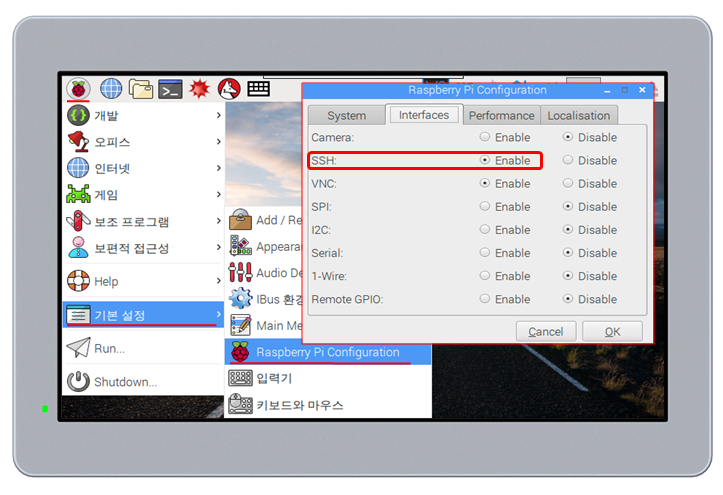
IP 공유기를 이용하여 아래와 같이 네트워크망을 구성한 후 ComfilePi 바탕화면 상단의 네트워크 표시 ↑↓표시에 마우스 커서를 올려 놓으면 IP주소를 확인할 수 있습니다. ComfilePi의 IP 주소로 FTP 접속을 할 수 있습니다.
아래와 같이 FTP프로그램(FileZilla)를 이용하여 사용자 PC에서 ComfilePi로 파일 복사 할 수 있습니다.
FTP프로그램(FileZilla)은 FileZilla Client에서 무료로 다운로드 할 수 있습니다. 다운로드 후 정상적으로 설치하셨 다면 아래와 같은 설정하여 접속합니다.
ID는 pi, 패스워드는 raspberry 로 입력하세요.
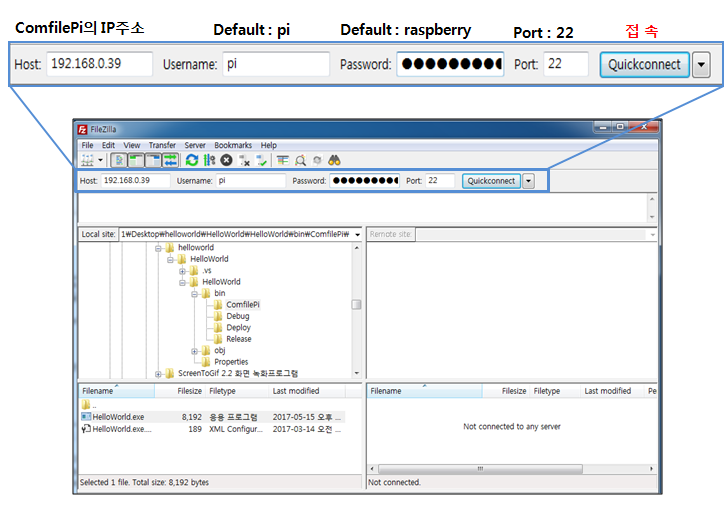
- Host : 접속하려는 ComfilePi의 IP address
- Username : ComfilePi 권한자ID → 디폴트 pi 로 되어있습니다.
- Password : 권한자 비밀번호 → 디폴트 raspberry 로 되어있습니다.
- port : 22고정으로 접속합니다.
- Quickconnect : 접속
정상적으로 접속되면 사용자PC에서 만들어 놓은 실행파일(.exe)을 마우스로 드래그하여 ComfilePi의 '/home/pi' 위치에 이동시키면 파일이 복사됩니다.